-
![]() Windows向けデータ復旧
Windows向けデータ復旧
- Data Recovery Wizard Free購入ダウンロード
- Data Recovery Wizard Pro 購入ダウンロード
- Data Recovery Wizard WinPE購入ダウンロード
- Partition Recovery購入ダウンロード
- Email Recovery Wizard購入ダウンロード
- おまかせデータ復旧サービス
概要:
EaseUS Partition Masterは、ダイナミックボリュームをベーシックディスクにクローン/コピー、またはダイナミックディスクをベーシックディスクに安全に変換し、このベーシックディスク上のダイナミックボリュームを簡単に再分割/リサイズすることができます。
EaseUS Partition Masterは、シンプルボリューム、ミラーリングボリューム、ストライプボリューム、スパンボリューム、RAID-5ボリュームなどのダイナミックボリュームをコピーすることをサポートしています。
EaseUS Partition Masterをダウンロードし、インストールします。その後、EaseUS Partition Masterを起動します。
ステップ1. EaseUS Partition Masterを起動し、サイドメニューの「ディスククローン」から「パーティションクローン」を選択します。
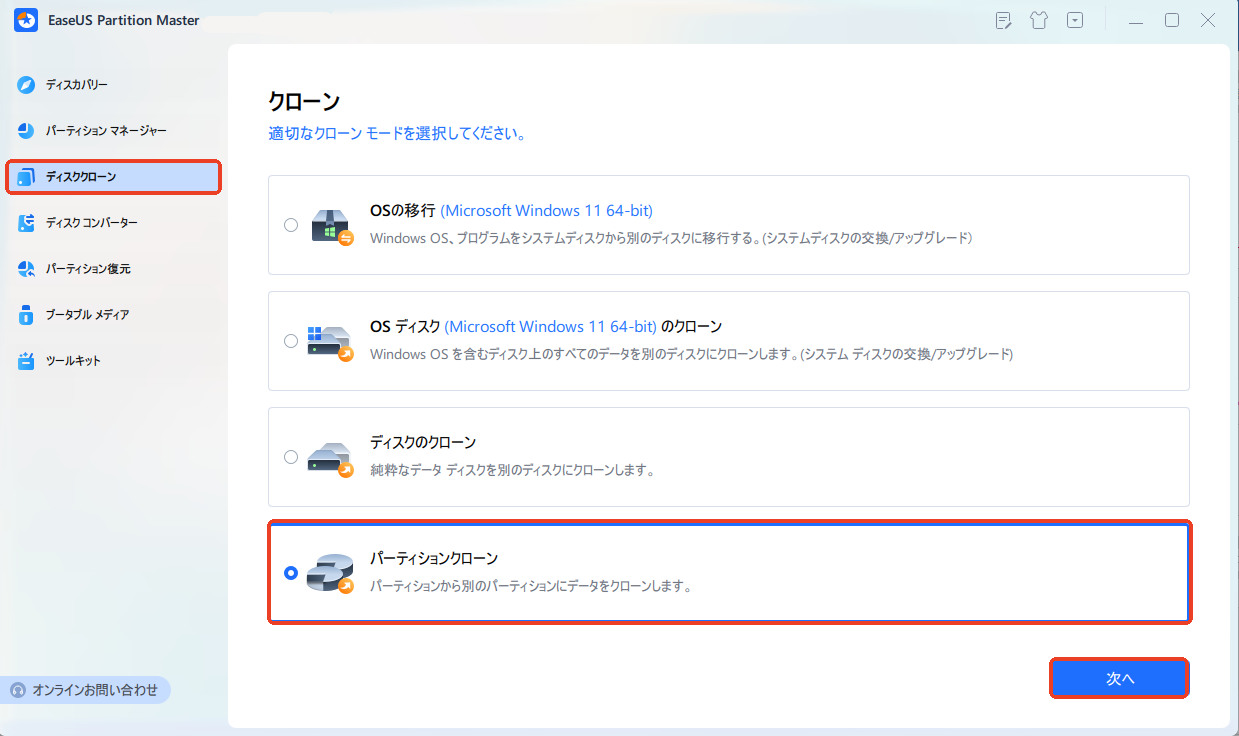
ステップ2. クローン元となるパーティションと、クローン先となるパーティションをそれぞれ指定して、「次へ」とクリックします。
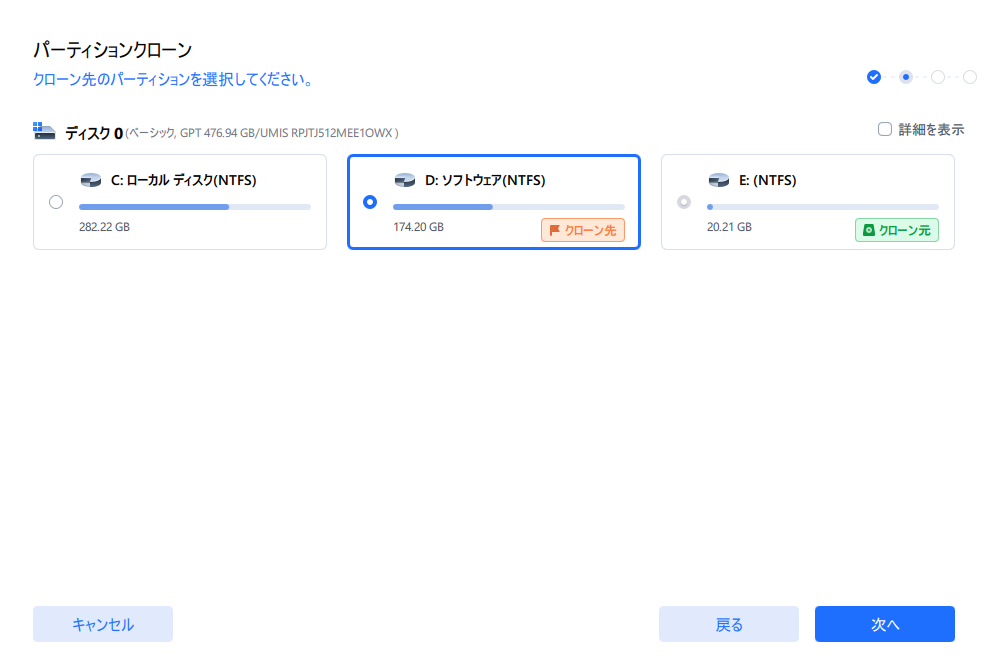
ステップ3. 警告メッセージが表示される場合、内容を確認し「はい」をクリックします。すると、クローン作業が始まります。※ クロン先となるパーティションのデータが完全に削除されますので、事前にバックアップを取っておいてください。
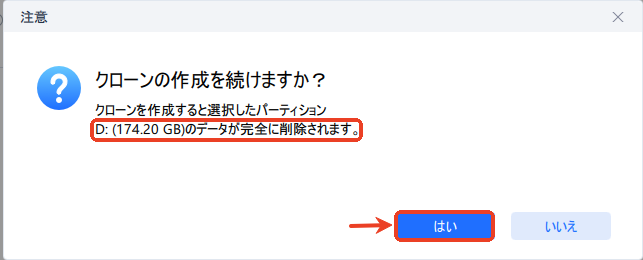
ダイナミックディスクを直接クローンできない理由は、ターゲットディスクがベーシックディスクであるためで、ほとんどのクローンソフトは、クローン処理中にベーシックディスクをダイナミックに直接切り替えることはできません。
そこで、ダイナミックディスクのクローンを作成するには、まず対象となるベーシックディスクをダイナミックに変換する必要があります。そして、ディスククローンソフトでダイナミックディスクのクローンを作成します。
はい、問題ないですです。SSDの記憶容量が、コピー元のHDDディスクの使用データ容量と同等かそれ以上であれば、HDDをSSDに直接クローンすることが可能です。
高機能なディスク管理

Partition Master Professional
一番使いやすいディスク管理ソフトで、素人でもディスク/ パーティションを自由に変更できます!